Excel如何实现选区内词频统计
来源:网络收集 点击: 时间:2024-05-20【导读】:
在使用Excel办公时,我们偶尔会碰到需要统计词频的情况,通常我们需要借助公式函数来实现,但这个是非常麻烦的,那么我们应该这么操作更加快捷呢?!下面,我要接着下列的一个例子,和大家分享一个高效的方法。如果感兴趣的话,就请接着看下去吧!方法/步骤1/6分步阅读 2/6
2/6 3/6
3/6 4/6
4/6 5/6
5/6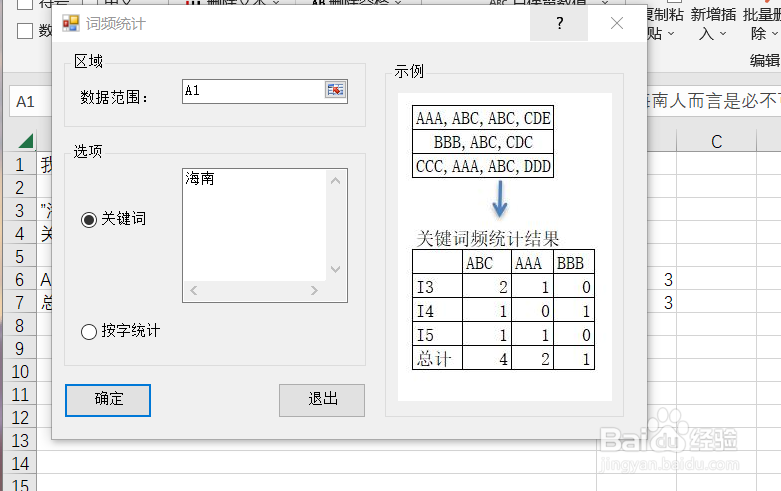 6/6
6/6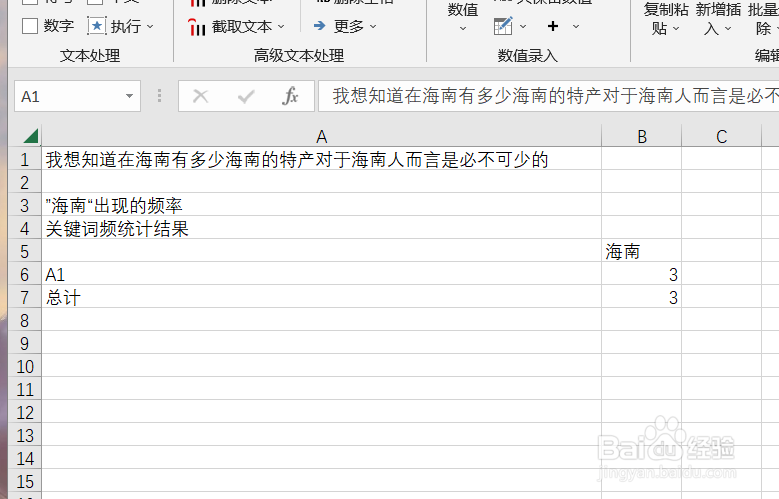 注意事项
注意事项
本例,需要我们统计A1单元格“海南”一词出现的频率。
首先,打开Excel文档,点击”方方格子“选项卡。
 2/6
2/6接着,我们选中A1单元格。
 3/6
3/6然后,我们在“高级文本处理”模块找到并点击“更多”。
 4/6
4/6这时,会出现一个下拉菜单,我们继续点击“词频统计”。
 5/6
5/6点击后,会出现一个对话框,根据例子要求填入相应内容后,点击“确定”。
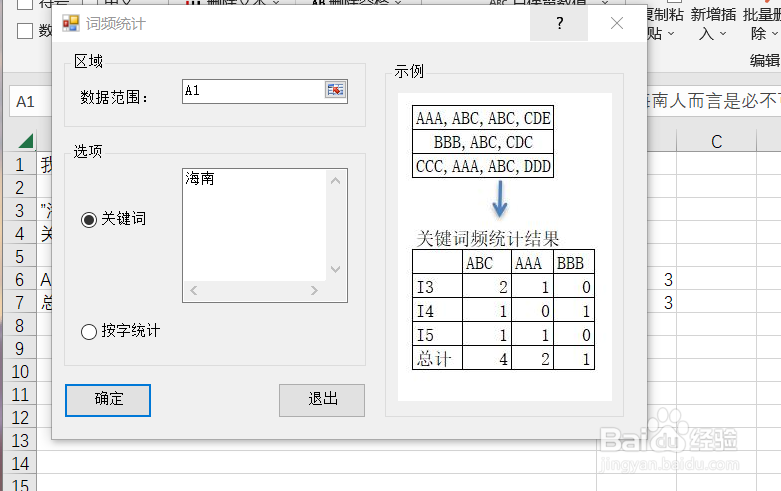 6/6
6/6点击后,我们就可以得到统计结果啦!
如何?是不是十分高效呢?!
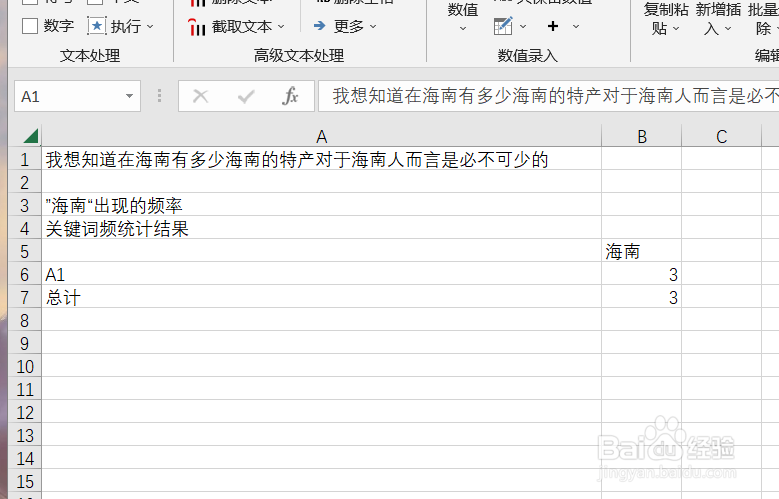 注意事项
注意事项如果帮到你,帮忙点个赞哦!
EXCEL版权声明:
1、本文系转载,版权归原作者所有,旨在传递信息,不代表看本站的观点和立场。
2、本站仅提供信息发布平台,不承担相关法律责任。
3、若侵犯您的版权或隐私,请联系本站管理员删除。
4、文章链接:http://www.1haoku.cn/art_807528.html
上一篇:纸花瓶和玫瑰花制作
下一篇:在论坛上怎么上传图片
 订阅
订阅